VSCode – 入力中に表示される予測変換(候補)を消す方法
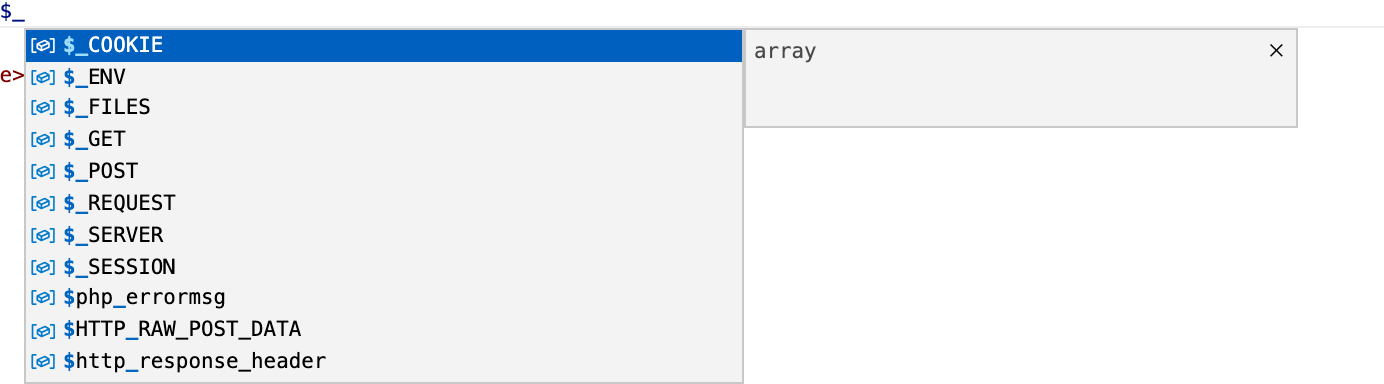
上記のような入力する際に自動で表示される予測変換を消す方法についてご紹介します。
また、予測候補だけ消してタブ補完だけは残したいという人もこちらで解説していますのでご覧ください。
予測候補(候補)を消す
コマンドパレットを開きsettings.jsonを開きます。コマンドパレットの開き方はMac:command+shift+P, Windows:Ctrl+Shift+Pを押しpreferences: Open Settings(JSON)を入力してEnter。

settings.jsonが開けたら下記のコードを入力。
settings.json
{
//ここに何らかの設定があります。
// Controls if quick suggestions should show up while typing
"editor.quickSuggestions": {
"other": false,
"comments": false,
"strings": false
},
}「Controls if quick suggestions should show up while typing」を訳すと「入力中にクイック提案を表示するかどうかを制御します」となります。
"other"…その他の場所での補完候補の表示"comments"…コメント内での補完候補の表示(デフォルトfalse)"strings"…文字列内での補完候補の表示(デフォルトfalse)
以上の設定で予測候補を消すことができます。もし予測候補を表示させたい場合は"other": true,とすればOKです。
予測候補だけ消し、タブ補完の機能は残す
デフォルトではタブ補完は無効の状態になっています。なのでsettings.jsonに下記のコードを追加してタブ補完を有効にします。
"editor.tabCompletion": "on",このタブ補完は入力中予測候補が表示されているか関係なく、最も一致するであろう候補を挿入してくれます。
時には役立ちそうですが、予測候補が見えない状態だと何とも言えないですね。